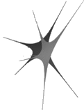Μηχανικός Αυτοματισμού
Εκπαιδευτικός Πληροφορικής
M.Sc Συστήματα Υπολογιστών
Εγκατάσταση Java 7 σε Debian και Java Plugin στον Firefox
Το debian, προς το παρόν δεν έχει πακέτα για την Java 7. Για να γίνει σωστή η εγκατάσταση και να λάβει γνώση το σύστημα για την νέα Java πρέπει να κάνουμε κάποια βήματα στο τερματικό:
1ος τρόπος
Ο τρόπος που ακολουθεί δεν είναι ο τρόπος του debian, αλλά ένας τρόπος αλά debian. Δυστηχώς με τον παρακάτω τρόπο πειράζουμε χειροκίνητα το σύστημά μας, αλλά όταν τα πακέτα θα είναι έτοιμα, η παρακάτω διαδικασία μπορεί να αναστραφεί.
Για σύστημα 64 bits:
Κατεβάζουμε την τρέχουσα Java (jdk-7u9-linux-x64.tar.gz) στο φάκελο /tmp . Τη τελευταία Java (σήμερα) μπορούμε να την βρούμε εδώ:
(http://www.oracle.com/technetwork/java/javase/downloads/jdk7u9-downloads-1859576.html). Την κατεβάζουμε στο /tmp και με δικαιώματα διαχειριστή
sudo su
εκτελούμε τα παρακάτω
cd /tmp tar zxvf jdk-7u9-linux-x64.tar.gz -C /usr/lib/jvm/
Την γνωστοποιούμε στο σύστημα
update-alternatives --install /usr/bin/java java /usr/lib/jvm/jdk1.7.0_09/bin/java 1065 update-alternatives --install /usr/bin/javac javac /usr/lib/jvm/jdk1.7.0_09/bin/javac 1065
και φροντίζουμε να ενεργοποιηθεί:
update-alternatives --config java
στο δικό μου σύστημα η έξοδος είναι η
There are 5 choices for the alternative java (providing /usr/bin/java). Selection Path Priority Status ------------------------------------------------------------ * 0 /usr/lib/jvm/jdk1.7.0_09/bin/java 1065 auto mode 1 /usr/lib/jvm/ia32-java-6-sun/jre/bin/java 15 manual mode 2 /usr/lib/jvm/java-6-openjdk-amd64/jre/bin/java 1061 manual mode 3 /usr/lib/jvm/java-6-sun/jre/bin/java 63 manual mode 4 /usr/lib/jvm/java-7-openjdk-amd64/jre/bin/java 1051 manual mode 5 /usr/lib/jvm/jdk1.7.0_09/bin/java 1065 manual mode Press enter to keep the current choice[*], or type selection number:
οπότε διάλεξα την επιλογή 0
Για σύστημα 32 bits:
Κατεβάζουμε την τρέχουσα Java (jdk-7u9-linux-i586.tar.gz) στο φάκελο /tmp . Τη τελευταία Java (σήμερα) μπορούμε να την βρούμε εδώ:
(http://www.oracle.com/technetwork/java/javase/downloads/jdk7u9-downloads-1859576.html). Την κατεβάζουμε στο /tmp και με δικαιώματα διαχειριστή
sudo su
εκτελούμε τα παρακάτω
cd /tmp tar zxvf jdk-7u9-linux-i586.tar.gz -C /usr/lib/jvm/
Την γνωστοποιούμε στο σύστημα
update-alternatives --install /usr/bin/java java /usr/lib/jvm/jdk1.7.0_09/bin/java 1065 update-alternatives --install /usr/bin/javac javac /usr/lib/jvm/jdk1.7.0_09/bin/javac 1065
και φροντίζουμε να ενεργοποιηθεί:
update-alternatives --config java
στο δικό μου σύστημα η έξοδος είναι η
There are 5 choices for the alternative java (providing /usr/bin/java). Selection Path Priority Status ------------------------------------------------------------ * 0 /usr/lib/jvm/jdk1.7.0_09/bin/java 1065 auto mode 1 /usr/lib/jvm/ia32-java-6-sun/jre/bin/java 15 manual mode 2 /usr/lib/jvm/java-6-openjdk-amd64/jre/bin/java 1061 manual mode 3 /usr/lib/jvm/java-6-sun/jre/bin/java 63 manual mode 4 /usr/lib/jvm/java-7-openjdk-amd64/jre/bin/java 1051 manual mode 5 /usr/lib/jvm/jdk1.7.0_09/bin/java 1065 manual mode Press enter to keep the current choice[*], or type selection number:
οπότε διάλεξα την επιλογή 0
2ος τρόπος
Ο τρόπος που ακολουθεί περιγράφεται και wiki του debian (http://wiki.debian.org/JavaPackage). Είναι πίο εύκολος, αλλά πρέπει να υπάρχουν εγκατεστημένα τα πακέτα java-package και fakeroot.
Για εγκατάστασή του πατάμε
sudo apt-get install java-package fakeroot
Επίσης πρέπει να έχουμε κατεβάσει (όπως πριν) το αρχείο της Java για το σύστημα μας. Αφού το κατεβάσουμε ανοίγουμε τερματικό για απλό χρήστη και πατάμε (για 64 bits σύστημα)
fakeroot make-jpkg jdk-7u9-linux-x64.tar.gz
Με το παραπάνω δημιουργήσαμε ένα 'κλασσικό' Debian πακέτο με το όνομα oracle-j2sdk1.7_1.7.0+update9_amd64.deb (για 64 bits σύστημα).
Για να το εγκαταστήσουμε πατάμε
dpkg -i oracle-j2sdk1.7_1.7.0+update9_amd64.deb
και όπως και πριν φροντίζουμε να το ενεργοποιήσουμε
update-alternatives --config java
Έλεγχος έκδοσης
Για έλεγχο πατάμε
java -version
Θα πρέπει να δούμε σαν έξοδο την έκδοση που κατεβάσαμε.
Firefox
Για τον Firefox τα πράγματα είναι πιο απλά.
Αρκεί ένας συμβολικός σύνδεσμος στο πραγματικό plugin που βρίσκεται στον φάκελο της Java που μόλις εγκαταστήσαμε. Για το δικό μου μηχάνημα και τον 2ο τρόπο:
ln -s /usr/lib/jvm/j2sdk1.7-oracle/jre/lib/amd64/libnpjp2.so /home/thomas/.mozilla/plugins
ή με τον 1ο τρόπο
ln -s /usr/lib/jvm/jdk1.7.0_09/jre/lib/amd64/libnpjp2.so /home/thomas/.mozilla/plugins
Βέβαια, αν ο Firefox που έχουμε δεν είναι στην διανομή, τότε αρκεί απλά να αντιγράψουμε το libnpjp2.so από τον φάκελο του jdk, μία από τις παραπάνω διαδρομέςστο φάκελο εγκατάστασης του Firefox.